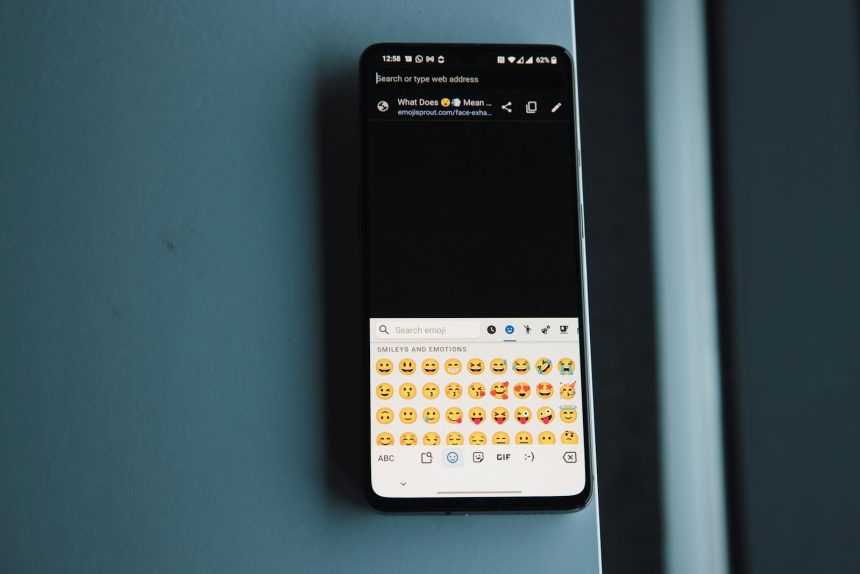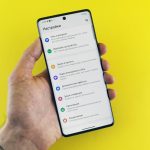Chcesz wyeliminować irytujące dźwięki klawiatury, które towarzyszą każdemu naciśnięciu klawisza na telefonie? Dowiedz się, jak wyłączyć dźwięk klawiatury w telefonie krok po kroku i ciesz się ciszą oraz dłuższym czasem pracy baterii. Poznaj także alternatywne metody zarządzania dźwiękami i rozwiązania najczęstszych problemów z ich wyłączaniem.
Jak wyłączyć dźwięk klawiatury w telefonie?
Aby wyłączyć dźwięk klawiatury w smartfonie, rozpocznij od przejścia do głównych ustawień systemowych. Choć kroki mogą się różnić w zależności od modelu urządzenia i wersji oprogramowania, zazwyczaj znajdziesz odpowiednie opcje w aplikacji Ustawienia. Najpierw otwórz ją, a następnie skieruj się do sekcji Dźwięk i wibracje, gdzie można zarządzać dźwiękami systemowymi, w tym także tymi wydawanymi przez klawisze.
Następnie wykonaj poniższe kroki, aby wyłączyć dźwięk klawiatury:
- przejdź do Dodatkowych ustawień,
- znajdź opcje zarządzania Dźwiękami dotyku lub innymi opcjami związanymi z dźwiękami przy naciśnięciach klawiszy,
- wyłącz tę funkcję, aby pozbyć się niepożądanego dźwięku klawiatury.
Warto również zajrzeć do ustawień samej aplikacji klawiatury — mogą one oferować dodatkowe opcje regulacji dźwięków podczas pisania. To szczególnie przydatne, gdy inne metody nie przynoszą oczekiwanych rezultatów.
Jeżeli napotkasz trudności ze znalezieniem właściwych opcji lub jeśli ustawienia różnią się na Twoim telefonie, warto zajrzeć do instrukcji obsługi albo odwiedzić stronę pomocy technicznej producenta urządzenia.
Dlaczego warto wyłączyć dźwięk klawiatury?
Wyłączenie dźwięku klawiatury na telefonie przynosi wiele korzyści:
- eliminuje niepożądane odgłosy podczas pisania, co jest szczególnie istotne w miejscach takich jak biblioteki czy kawiarnie,
- pomaga oszczędzać energię baterii, ponieważ każdy dźwięk zużywa pewną ilość energii,
- zwiększa komfort korzystania ze smartfona poprzez eliminację nieustannych kliknięć podczas tworzenia wiadomości lub notatek.
Wyciszenie klawiatury sprawia, że użytkowanie telefonu staje się bardziej dyskretne i mniej stresujące. Ma to znaczenie podczas ważnych spotkań biznesowych czy zajęć edukacyjnych.
Nie zapominajmy również o możliwości konfiguracji ustawień bezpośrednio w aplikacji klawiatury. Pozwala to na:
- dostosowanie funkcji telefonu – według własnych upodobań,
- lepszą kontrolę nad opcjami związanymi z dźwiękami i wibracjami klawiatury – co pozwala na bardziej spersonalizowane doświadczenie.
1. Eliminacja irytujących dźwięków
Wyłączanie dźwięków klawiatury telefonu często wynika z chęci uniknięcia irytujących odgłosów. Są one szczególnie niepożądane w miejscach, gdzie wymagana jest cisza, jak biblioteki czy spotkania biznesowe.
Również inne systemowe sygnały dźwiękowe oraz wibracje mogą być źródłem dyskomfortu. Ich wyłączenie zwiększa wygodę użytkowania urządzenia i sprawia, że staje się ono mniej uciążliwe dla osób wokół nas.
2. Oszczędność baterii
Wyłączając dźwięki klawiatury, unikamy nie tylko irytujących odgłosów, ale też oszczędzamy energię baterii. Każdy dźwięk pochłania trochę mocy, więc ich brak może wydłużyć czas pracy urządzenia na jednym ładowaniu.
Przy częstej eksploatacji smartfona każda zaoszczędzona energia jest istotna. Warto również pamiętać, że wibracje klawiatury także zużywają energię. Dlatego całkowite wyciszenie tych funkcji pozytywnie wpływa na trwałość baterii i pozwala korzystać z telefonu dłużej bez potrzeby częstego doładowywania.
3. Poprawa komfortu użytkowania
Zwiększenie komfortu korzystania z telefonu poprzez wyłączenie dźwięków klawiatury to efektywna, choć często niedoceniana strategia. Dzięki temu obsługa urządzenia staje się bardziej płynna i mniej uciążliwa. Nie tylko obniża poziom stresu użytkownika, ale również nie przeszkadza osobom w pobliżu.
Wyciszenie klawiatury sprzyja także lepszej koncentracji podczas pracy lub nauki. Brak rozpraszających odgłosów umożliwia skupienie się na zadaniach bez niepotrzebnych przerw. Dlatego smartfon staje się bardziej praktyczny zarówno w miejscach wymagających ciszy, jak i w przestrzeni publicznej.
Dodatkowo, dostosowanie ustawień dźwiękowych klawiatury pozwala na ich indywidualizację według osobistych preferencji. To prowadzi do bardziej spersonalizowanego doświadczenia oraz lepszego zarządzania dźwiękami i wibracjami. Warto pamiętać, że nawet niewielkie zmiany mogą znacząco poprawić jakość użytkowania telefonu.
Instrukcja krok po kroku – wyłączenie dźwięku klawiatury
Najpierw uruchom aplikację Ustawienia na swoim telefonie. Jest to kluczowe miejsce, gdzie możesz zarządzać różnymi funkcjami urządzenia, takimi jak dźwięki i wibracje.
Gdy już masz otwarte Ustawienia, znajdź sekcję Dźwięk i wibracje. W tym miejscu masz kontrolę nad wszystkimi dźwiękami systemowymi, w tym także nad tymi wydawanymi podczas pisania na klawiaturze.
W zakładce Dźwięk i wibracje poszukaj opcji o nazwie Dodatkowe ustawienia lub czegoś podobnego. Tam kryją się bardziej szczegółowe opcje dotyczące dźwięków przy naciśnięciach klawiszy.
W Dodatkowych ustawieniach odnajdź funkcję związaną z dźwiękiem dotyku. Wyłącz ją, by usunąć niepotrzebne odgłosy klawiatury z telefonu. To sprawi, że korzystanie z urządzenia stanie się bardziej komfortowe i dyskretne, szczególnie tam, gdzie wymagana jest cisza.
1. Otwórz aplikację Ustawienia
Aby wyciszyć dźwięki klawiatury w telefonie, najpierw otwórz aplikację Ustawienia. Tam znajdziesz różne opcje umożliwiające modyfikację ustawień systemowych, takich jak dźwięki czy wibracje. To właśnie w Ustawieniach zarządzasz funkcjami urządzenia i dostosowujesz je do swoich preferencji.
Po wejściu do tej aplikacji z łatwością wykonasz kolejne kroki, by wyłączyć nie tylko dźwięk klawiatury, ale także inne sygnały audio systemu.
2. Wybierz opcję Dźwięk i wibracje
Aby wyłączyć dźwięki klawiatury, przejdź do aplikacji Ustawienia i wybierz Dźwięk i wibracje. W tej sekcji możesz kontrolować wszystkie odgłosy systemowe oraz ustawić opcje wibracji według własnych preferencji. Pozwala to dostosować akustykę telefonu do indywidualnych potrzeb.
W dziale Dźwięki i wibracje masz możliwość zarządzania nie tylko dźwiękami klawiatury, lecz także innymi efektami audio systemu operacyjnego. Taki dostęp jest kluczowy dla pełnej personalizacji użytkowania, umożliwiając uzyskanie ciszy tam, gdzie jest to konieczne.
3. Przejdź do Dodatkowe ustawienia
W sekcji „Dźwięk i wibracje” odszukaj opcję „Dodatkowe ustawienia”. Znajdziesz tam zaawansowane opcje dźwięków systemowych, w tym także te związane z klawiaturą.
- włącz zakładkę odpowiedzialną za kontrolę dźwięków i wibracji, jak na przykład „System Sound/Vibration Control”,
- dostosuj ustawienia dotykowe według własnych preferencji,
- skorzystaj z funkcji pozwalających na wyeliminowanie niechcianych odgłosów podczas użytkowania telefonu.
4. Kliknij Dźwięk dotyku
Aby wyłączyć dźwięki klawiatury, udaj się do ustawień i wybierz opcję „Dźwięk dotyku”. Jest to istotne, gdy chcemy mieć kontrolę nad odgłosami podczas pisania.
Możesz zmodyfikować te ustawienia, klikając przełącznik obok napisu „Klawiatura”. Po wykonaniu tej czynności, wszystkie dźwięki klawiszy zostaną zablokowane.
Dzięki temu korzystanie z telefonu stanie się bardziej komfortowe i dyskretne, zwłaszcza tam, gdzie wymagana jest cisza.
Alternatywne metody wyciszenia klawiatury
Istnieje wiele alternatywnych metod wyciszenia klawiatury, które mogą okazać się skuteczne, gdy standardowe sposoby zawodzą. Oto kilka pomysłów:
- Tryb cichy – funkcja ta automatycznie eliminuje wszelkie dźwięki systemowe, w tym te wydawane przez klawiaturę. Można go aktywować za pomocą przycisków głośności lub odnaleźć odpowiednią opcję w ustawieniach telefonu;
- Regulacja dźwięków w aplikacji klawiaturowej – większość popularnych aplikacji oferuje możliwość dostosowania poziomu dźwięku lub całkowitego jego wyłączenia. Użytkownicy mają do dyspozycji opcje zmiany takich parametrów jak rodzaj oraz intensywność wibracji czy dźwięki towarzyszące naciskaniu klawiszy;
- Instalacja innych aplikacji klawiaturowych – dostępnych w sklepach z aplikacjami, które oferują szeroki wachlarz opcji personalizacji dźwięków. Dzięki temu korzystanie ze smartfona może stać się bardziej komfortowe i lepiej odpowiadające indywidualnym preferencjom użytkownika.
1. Włączenie trybu cichego
Aktywacja trybu cichego skutecznie wycisza wszelkie dźwięki systemowe, w tym odgłosy klawiatury. Ta opcja automatycznie tłumi hałas urządzenia. Można ją uruchomić za pomocą przycisków regulacji głośności lub w ustawieniach telefonu.
To łatwy sposób na osiągnięcie ciszy bez konieczności ręcznego zmieniania opcji dźwięku. Dzięki temu smartfon działa bardziej dyskretnie, co jest szczególnie przydatne w miejscach takich jak biblioteki czy sale konferencyjne, gdzie wymagana jest cisza.
2. Zarządzanie dźwiękami w aplikacji klawiatury
Zarządzanie dźwiękami w aplikacjach klawiaturowych odgrywa kluczową rolę w komforcie użytkowania smartfona. Wiele z tych programów oferuje personalizację, co pozwala na dostosowanie brzmień do indywidualnych preferencji każdego użytkownika. W menu ustawień klawiatury można znaleźć opcje umożliwiające wyłączenie dźwięku przy naciskaniu klawiszy, co okazuje się przydatne, gdy inne metody wyciszania zawodzą.
Aby zmienić te ustawienia, wystarczy otworzyć odpowiednią aplikację i przejść do jej opcji konfiguracyjnych. Tam znajdziesz sekcje dotyczące kontroli dźwięków i wibracji, które pozwalają szybko wyciszyć lub dostosować głośność odgłosów towarzyszących pisaniu. Taka personalizacja nie tylko podnosi wygodę korzystania z urządzenia, ale także zapewnia dyskrecję w miejscach publicznych.
Znane aplikacje często oferują zaawansowane możliwości konfiguracji dźwięków. Dzięki temu każdy może skonfigurować swoje urządzenie wedle własnych upodobań. Wyłączenie niepożądanych efektów akustycznych i wibracyjnych sprawia, że korzystanie z telefonu staje się bardziej intuicyjne oraz mniej uciążliwe dla osób wokół nas.
- Personalizacja – pozwala na dostosowanie brzmień do indywidualnych preferencji użytkownika;
- Opcje wyciszania – umożliwiają wyłączenie dźwięku przy naciskaniu klawiszy;
- Kontrola dźwięków i wibracji – sekcje w aplikacji pozwalające dostosować głośność odgłosów;
- Dyskrecja – zapewnia wygodę korzystania z urządzenia w miejscach publicznych.
Znane aplikacje oferują zaawansowane możliwości konfiguracji dźwięków, co sprawia, że korzystanie z telefonu staje się bardziej intuicyjne oraz mniej uciążliwe dla osób wokół nas.
Problemy z wyłączeniem dźwięku klawiatury i ich rozwiązania
Kłopoty z wyłączeniem dźwięków klawiatury mogą mieć różnorodne przyczyny, ale istnieją metody ich rozwiązania. Często po aktualizacji systemu dźwięki automatycznie się włączają, co bywa uciążliwe dla osób preferujących ciszę. W takiej sytuacji warto zajrzeć do ustawień dźwięku i wibracji, aby je odpowiednio dostosować.
Innym problemem może być brak reakcji na zmiany w ustawieniach klawiatury lub aplikacji systemowej. Przyczyną mogą być błędy oprogramowania lub konflikty między aplikacjami. Nierzadko pomaga wtedy ponowne uruchomienie telefonu, które resetuje tymczasowe ustawienia i eliminuje drobne problemy.
Dobrze jest również zaktualizować aplikację klawiaturową do najnowszej wersji, ponieważ oferuje ona poprawki błędów oraz usprawnienia funkcjonalności.
Jeżeli mimo to trudności nie ustępują, warto:
- skontaktować się z obsługą techniczną producenta telefonu – profesjonalna pomoc może być nieoceniona;
- poszukać porad na forach internetowych związanych z konkretnym modelem urządzenia – użytkownicy często dzielą się swoimi doświadczeniami;
- zwrócić uwagę na aktualizacje systemu – nowe wersje mogą zawierać rozwiązania znanych problemów.
Takie działania mogą dostarczyć bardziej precyzyjnych wskazówek dotyczących rozwiązywania problemów z dźwiękami klawiatury.
1. Samoczynne włączanie się dźwięków po aktualizacji
Problemy z automatycznym włączaniem się dźwięków klawiatury po aktualizacji systemu to powszechny kłopot, na który skarżą się użytkownicy. Może to być spowodowane błędami w oprogramowaniu, które ponownie aktywują te dźwięki pomimo ich wcześniejszego wyłączenia. Aby temu zaradzić, warto przemyśleć konfigurację ustawień dźwięku.
Najpierw zweryfikuj obecne ustawienia:
- przejdź do sekcji „Dźwięk i wibracje” w aplikacji Ustawienia,
- znajdź tam opcję „Dodatkowe ustawienia” i upewnij się, że funkcja dotycząca dźwięku dotykowego jest wyłączona,
- jeśli zajdzie potrzeba, skonfiguruj ją ponownie i sprawdź, czy wszystkie niepożądane efekty dźwiękowe zostały usunięte.
Gdy problem nadal występuje, spróbuj zaktualizować oprogramowanie lub ponownie uruchom telefon. Często taki restart przywraca domyślne ustawienia i usuwa drobne usterki. Pamiętaj również o regularnym aktualizowaniu aplikacji klawiatury do najnowszej wersji, gdyż może ona zawierać poprawki eliminujące znane problemy z dźwiękami.
2. Restart telefonu jako rozwiązanie
Często wystarczy ponownie uruchomić telefon, aby skutecznie rozwiązać problem z niechcianymi dźwiękami klawiatury. Czasami po wprowadzeniu zmian w ustawieniach dźwięku urządzenie nie reaguje natychmiast. W takiej sytuacji restart może przywrócić normalne działanie, resetując tymczasowe ustawienia i eliminując drobne problemy.
Aby to osiągnąć, wystarczy przez kilka sekund przytrzymać przycisk zasilania i wybrać opcję „Uruchom ponownie”. Po restarcie sprawdź, czy zmiany weszły w życie i czy dźwięki klawiatury są już wyłączone zgodnie z oczekiwaniami. To nieskomplikowany sposób na rozwiązanie wielu małych usterek bez potrzeby skomplikowanych działań technicznych.